Contrariamente alle versioni precedenti di Windows,Windows 8 include due opzioni per accedere; puoi creare un account locale o scegliere di accedere con un account Microsoft (formalmente noto come account Windows Live). Se scegli di accedere con il tuo account Microsoft, sarai in grado di sincronizzare automaticamente le tue impostazioni, tra cui cronologia di Internet, collegamenti, impostazioni dell'applicazione, password per servizi ecc., Con altri PC e tablet Windows 8. Per impostazione predefinita, ti chiede di inserire le informazioni di accesso dell'account Microsoft per iniziare la sincronizzazione delle impostazioni del PC, ma puoi facilmente creare un account locale e convertirlo in account Microsoft. In questo post, ti guideremo attraverso il processo di creazione e configurazione degli account degli utenti locali e di Microsoft PC Sync impostazioni.
Questa guida fa parte della nostra serie sulla copertura dettagliata delle nuove funzionalità e miglioramenti di Windows 8.
- Come installare Windows 8 su VirtualBox
- Novità di Windows 8 Desktop, Avvia ricerca e menu Start
- La guida completa a Windows 8 Explorer, nuovi strumenti e opzioni della barra multifunzione
- La guida completa a Task Manager di Windows 8, nuove funzionalità e opzioni
- Impostazioni PC Windows 8 [Guida completa]
- Come aggiornare o ripristinare il PC Windows 8 [Guida completa]
- Tutto su Windows 8 FileName Collisioni e finestra di dialogo Copia / Sposta
- La guida completa al menu di avvio di Windows 8
- Sincronizza le impostazioni utente di Windows 8 tra PC e tablet tramite Windows Live ID (attualmente visualizzato)
- Panoramica rapida della schermata di blocco di Windows
- La guida completa al backup della cronologia dei file di Windows 8
Dalla creazione di un account online (MicrosoftAccount) ha bisogno di una connessione Internet attiva per avviare il processo di verifica, potresti voler creare un account locale che non richiede la connessione a Internet. Il primo passo è avviare le Impostazioni PC dalla barra degli accessi. Basta aprire la barra degli accessi usando la combinazione di tasti di scelta rapida Windows + C, quindi fare clic su Impostazioni.

Ora, premi Altre impostazioni PC per aprire Impostazioni PC.
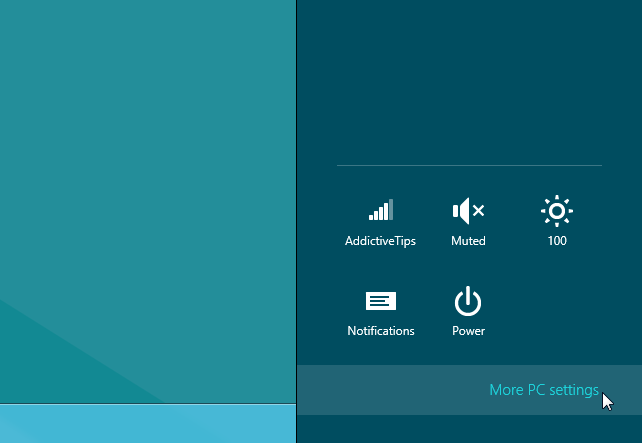
Al clic, si aprirà la finestra Impostazioni PC. Ora seleziona Utenti dalla barra laterale sinistra, seguito da Aggiungi un utente dalla finestra principale.
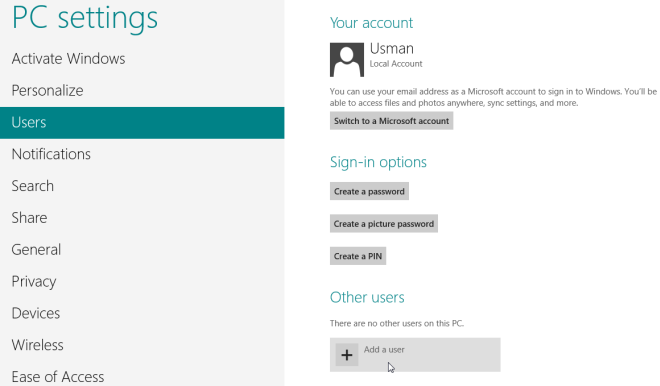
Ti verrà chiesto di inserire l'e-mail dell'account Microsoftindirizzo seguito da password per creare un account utente di Windows 8 collegato al tuo account Microsoft. Tuttavia, se si desidera creare un account locale, fare clic su Non vuoi che questo utente acceda con un account Microsoft? collegamento.
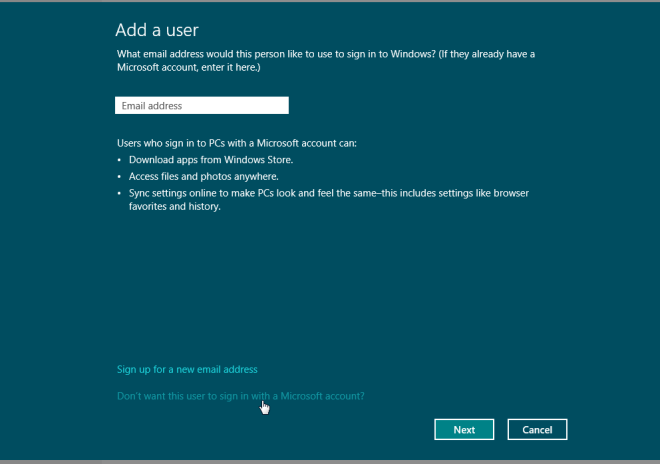
Va notato che l'account locale è limitato asolo sul tuo PC, quindi non sarai in grado di sincronizzare le impostazioni di Windows 8, le preferenze dell'applicazione supportate e la password dei servizi supportati con altri PC e tablet che eseguono Windows 8.
Nel passaggio successivo, fai clic su Account locale.
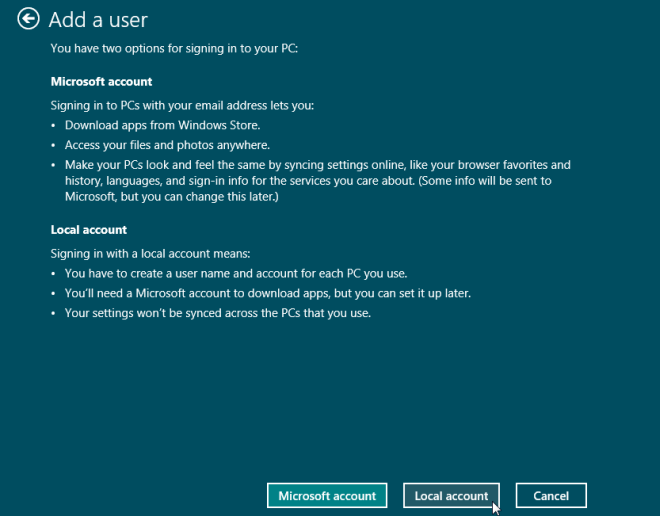
Ora inserisci il nome utente, la password e il suggerimento per la password. Ora fai clic su Avanti per creare un account locale.
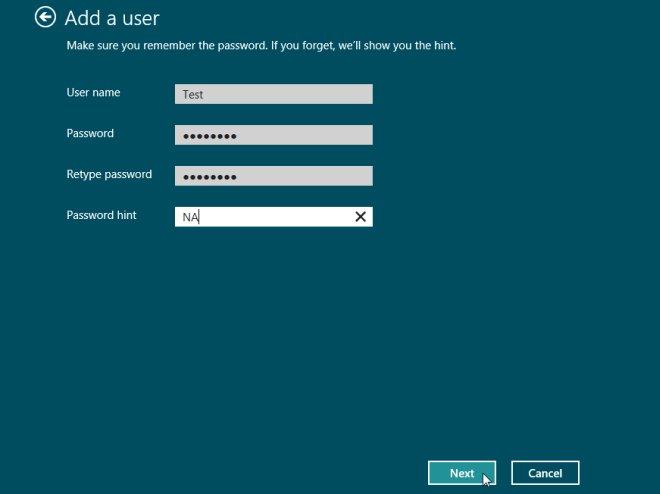
Se si è scelto di utilizzare l'account Microsoft anzichéAccount locale, sarai in grado di sincronizzare i dati e le impostazioni del tuo computer con il cloud. Una volta creato l'account Microsoft, vedrai un'opzione aggiuntiva in Impostazioni PC chiamata "Sincronizza impostazioni PC". Facendo clic su questo, verranno mostrati diversi pulsanti per sincronizzare i dati e le impostazioni con l'account Microsoft. Innanzitutto, ti chiede di farlo confermare questo PC per sincronizzare le informazioni dell'account con altre impostazioni di sistema. Facendo clic su Conferma questo PC (dalla parte superiore della pagina) si apre l'account Windows Live nel browser predefinito per verificare le impostazioni di sincronizzazione del PC.
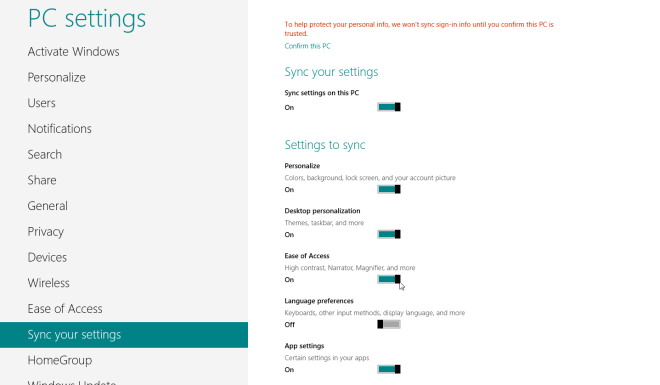
Queste opzioni includono abilitare o disabilitare la sincronizzazione,scegliendo cosa sincronizzare da opzioni di personalizzazione come colori di Windows, sfondi, schermata di blocco e temi a dati più avanzati come le impostazioni di Accesso facilitato, preferenze di lingua, cronologia del browser, segnalibri, preferiti e preferenze di ricerca, tastiera, display, mouse e altri input impostazioni dei dispositivi, foto dell'account, password salvate per determinate app e persino determinate impostazioni e preferenze salvate nelle tue app. Se stai utilizzando Windows 8 su un tablet con un piano dati misurato o costi di roaming elevati, puoi persino scegliere se sincronizzare mentre sei connesso tramite quel piano dati o meno.
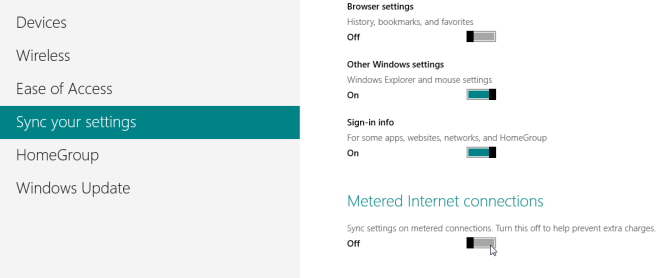
Considerando i vantaggi offerti onlineAccount utente Windows 8 basato su account Microsoft, consigliamo vivamente di utilizzare questa opzione di accesso a coloro che desiderano sincronizzare istantaneamente le impostazioni del proprio PC con PC e tablet Windows 8





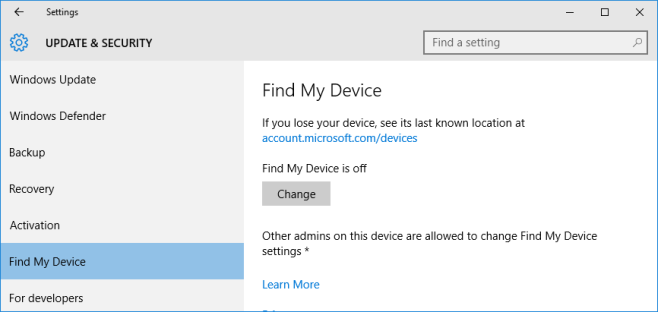







Commenti